mac安装win10提示安装失败怎么回事 mac安装windows10失败怎么处理
在mac系统中,许多人为了使用起来更加方便,就会安装Windows双系统来使用,但是有时候会遇到一些问题,比如有部分mac系统用户在安装win10系统的时候,提示安装失败,很多人遇到这种问题都不知道要怎么办,为了帮助到大家,今天就由笔者给大家讲述一下mac安装windows10失败的详细处理方法吧。
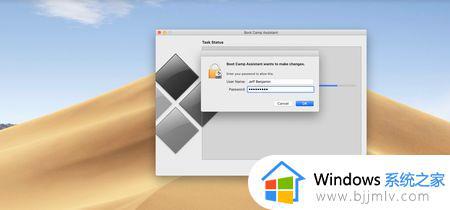
具体方法如下:
1、 进入苹果系统,打开"实用工具",找到"BootCamp助理"。
2、 找到此图标(BootCamp助理),并打开。
3、点击继续。
4、选择任务,并点继续,进入下一步。
5、选择镜像写入介质,并继续。
6、到这一步,如果系统不提示错误信息的,就等系统下载及写入完成。如果系统报错(如:提示无法创建可引导的usb驱动器,这个问题网上到处是。但是能说明问题的很少,此时请务必按照我步骤进行,必须、肯定、一定要按照步骤来,先将U盘再苹果的系统上进行格式化,格式的方式选择MS-DOS(FAT)格式或者NTFS系统格式,格式完毕以后,请重启电脑,一定要重启,是一定、必须。)重启后再重新执行钱6个步骤。
7、等待镜像写入。
8、写入完成后,进入下一步。
此处如果设有密码的 请输入,如果没有,直接选择"添加程序"。进入硬盘(硬盘将变成一个mac盘)分区。
9、进入分区。
此处可自己定义分区大小。
10、系统将自动重启。重启后将进入win10系统安装界面,此处省略几步,都是一些简单的操作。待进入win10系统安装选择硬盘分区时。
格式化后正常安装就可以了,安装完成后,若发现有许多的驱动没有安装,请按如下操作
第一步:插入U盘并打开mac系统,打开BootCamp助理。
第二步:在苹果系统桌面的左上角找到“操作”按钮,点击,进去以后就可以看到windows软件下载了。下载后再切换至win10系统界面进行安装。
上述给大家讲解的就是mac安装win10提示安装失败的详细解决方法,遇到这样情况的小伙伴们可以尝试上述方法步骤来进行解决吧。
mac安装win10提示安装失败怎么回事 mac安装windows10失败怎么处理相关教程
- win10安装更新失败怎么办 win10更新显示安装失败如何处理
- win10安装Microsoft.UI.Xaml失败怎么回事 Microsoft.UI.Xaml安装失败如何解决win10
- win10易升安装失败怎么回事 使用win10易升安装失败如何解决
- windows10无法安装更新失败如何解决?win10更新安装失败怎么办
- cad2014安装不上怎么回事win10 windows10安装cad2014失败如何解决
- win10无线显示器安装失败怎么回事 win10电脑无线显示器安装失败如何解决
- win10安装驱动失败怎么办 如何解决win10安装驱动失败
- windows10无法安装net framework3.5怎么办 win10安装netframework35失败如何处理
- 0x80070002 安装失败win10怎么回事 安装win10报错0x80070002如何解决
- 英特尔网卡驱动安装失败怎么回事win10 win10英特尔无线网卡安装失败的解决教程
- win10如何看是否激活成功?怎么看win10是否激活状态
- win10怎么调语言设置 win10语言设置教程
- win10如何开启数据执行保护模式 win10怎么打开数据执行保护功能
- windows10怎么改文件属性 win10如何修改文件属性
- win10网络适配器驱动未检测到怎么办 win10未检测网络适配器的驱动程序处理方法
- win10的快速启动关闭设置方法 win10系统的快速启动怎么关闭
热门推荐
win10系统教程推荐
- 1 windows10怎么改名字 如何更改Windows10用户名
- 2 win10如何扩大c盘容量 win10怎么扩大c盘空间
- 3 windows10怎么改壁纸 更改win10桌面背景的步骤
- 4 win10显示扬声器未接入设备怎么办 win10电脑显示扬声器未接入处理方法
- 5 win10新建文件夹不见了怎么办 win10系统新建文件夹没有处理方法
- 6 windows10怎么不让电脑锁屏 win10系统如何彻底关掉自动锁屏
- 7 win10无线投屏搜索不到电视怎么办 win10无线投屏搜索不到电视如何处理
- 8 win10怎么备份磁盘的所有东西?win10如何备份磁盘文件数据
- 9 win10怎么把麦克风声音调大 win10如何把麦克风音量调大
- 10 win10看硬盘信息怎么查询 win10在哪里看硬盘信息
win10系统推荐